Tạo hộp thư gửi email Marketing¶
1. Giới thiệu¶
Phần này hướng dẫn tạo hộp thư gửi email Marketing cho khách hàng.
Hướng dẫn này áp dụng cho các phiên bản:
CRM Best Systems 8
CRM Best Systems 8 for Trading
2. Tạo mới hộp thư gửi¶
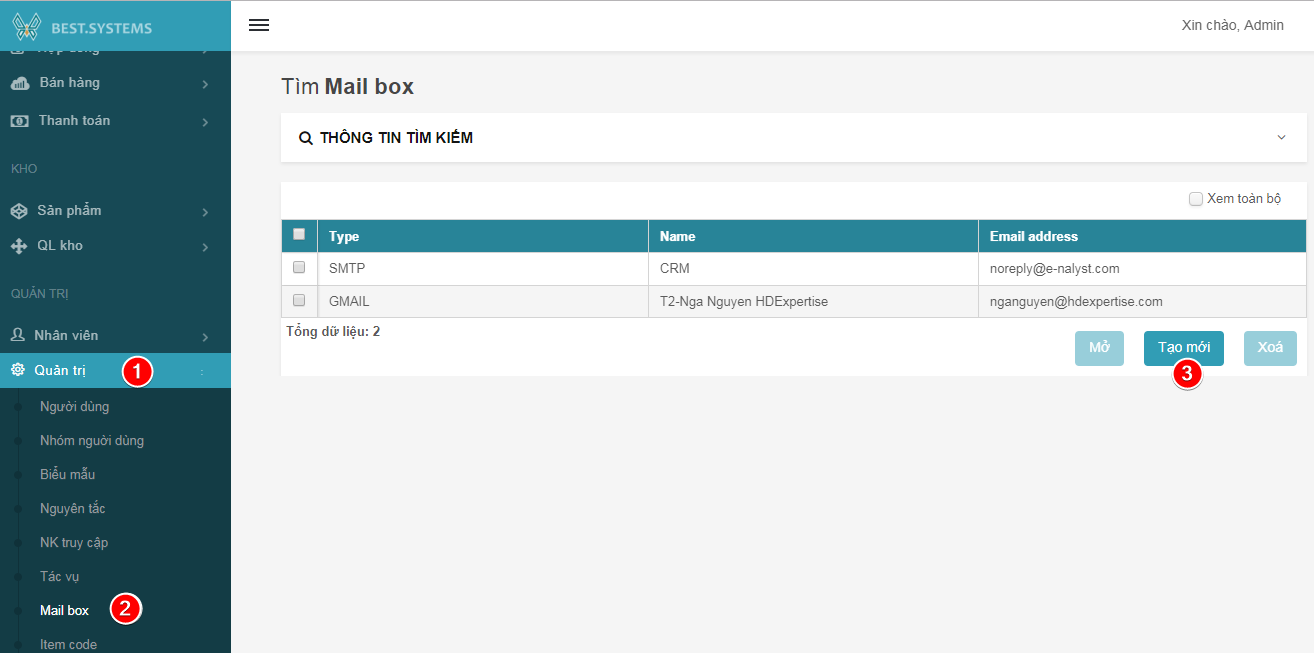
Chọn chức năng Quản trị (1) sau đó chọn Mail box (2) trên thanh menu, chọn nút Tạo mới (3).
3. Nhập thông tin và cài đặt email¶
1. Nhập thông tin email¶
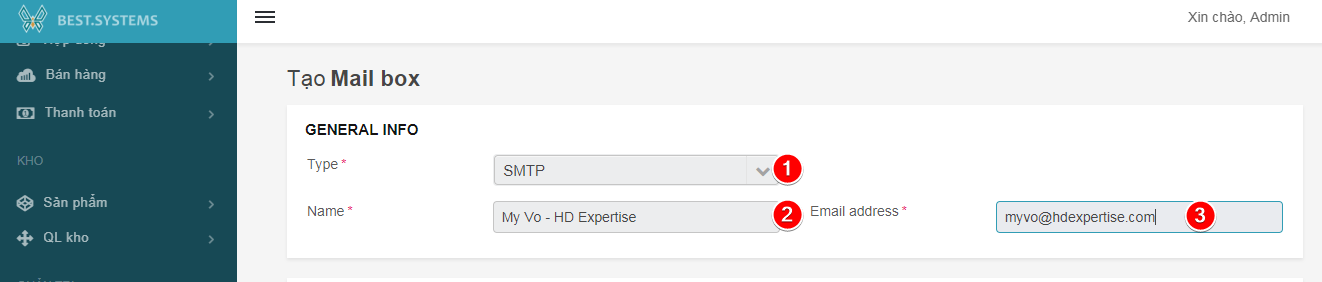
1.1 Chọn loại email SMTP hoặc Gmail (1)
Đây là phương thức gửi email qua internet:
Gmail : Giao thức gửi email qua máy chủ Google
SMTP : Giao thức gửi email qua máy chủ khác
1.2 Nhập tên hộp thư người gửi (2) VD: My Vo - HD Expertise
1.3 Nhập địa chỉ email người gửi thư đi (3)
2. Cài đặt chức năng gửi¶
Cài đặt chức năng gửi email trong Configuration. Chức năng này giúp cài đặt thông số của server email ( có được thông qua đăng ký sử dụng đối với các máy chủ gửi email )
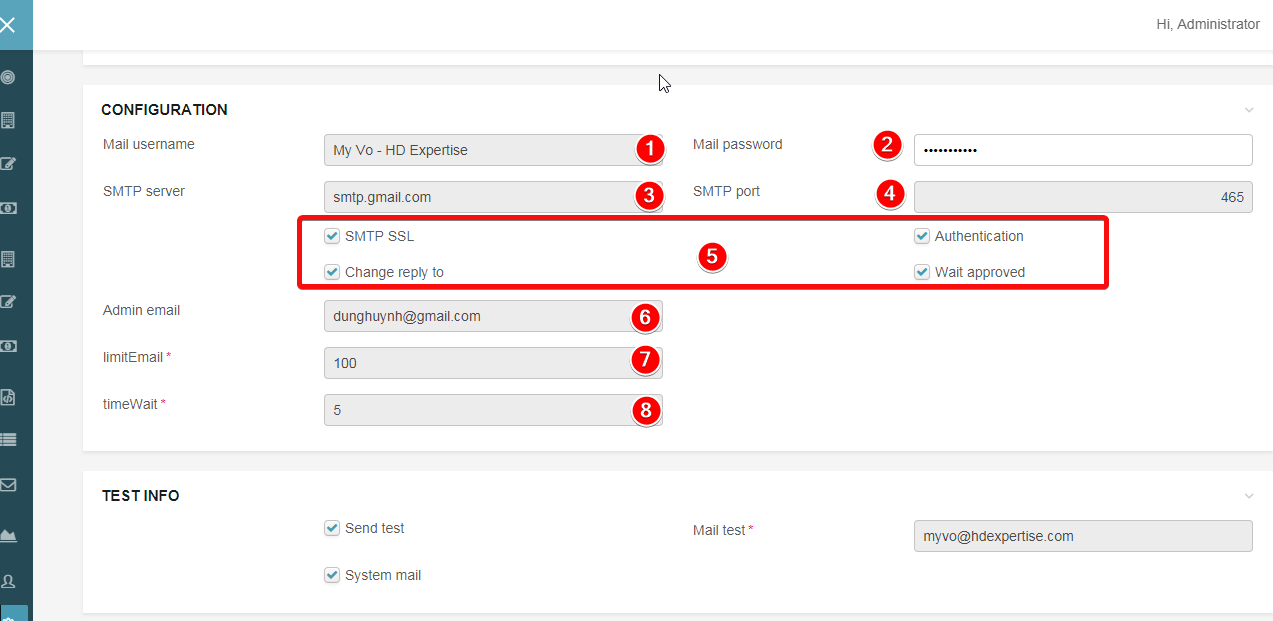
2.1 Nhập tên đăng nhập truy cập vào máy chủ (1)
2.2 Nhập password của email (2)
2.3 Tại ô SMTP server nhập địa chỉ máy chủ (3)
2.4 Tại ô SMTP port nhập cổng kết nối vào máy chủ (4)
2.5 Chọn vào các ô bên dưới như hình (5)
SMTP SSL : Bảo mật kết nối khi gửi email
Authentication: Xác nhận truy cập vào máy chủ, không cần đăng nhập
Change reply to : Thay đổi toàn bộ phần reply to của các email gửi đi bằng email admin tại ô (6)
Wait approved: Đang phát triển
2.6 Nhập địa chỉ email của administrator (6)
2.7 Nhập số lượng email cho phép gửi tối đa mỗi lần gửi (7)
2.8 Nhập thời gian đợi giữa hai lần gửi (8)
3. Cài đặt chức năng gửi thử¶
Cài đặt chức năng gửi thử trong Test Info. Chức năng này áp dụng cho tính năng gửi thử toàn hệ thống.

3.1 Send test (1): Chọn chức năng này để gửi thử.
3.2 Mail test (2): Email được gửi vào khi chọn tính năng Send test. Nếu không nhập email tại đây thì hệ thống sẽ gửi đến email người đang sử dụng.
3.3 Time wait (3) : Có thời gian đợi giữa hai lần gửi.
3.4 Nhấn Lưu (4) để lưu cài đặt.